閉じたボードを開き直す
ボードを再オープンするには、最初に Trello ホームページで [ボード] ボタンをクリックするか、http://www.trello.com/my/boards から直接再オープンします。
そこから [アーカイブ済みのすべてのボードを確認] ボタンをクリックします。大量のボードがある場合は、ページの一番下までスクロールする必要が生じることがあります。
ボードを見つけて [再オープン] をクリックします。
ボードの管理者である場合のみ、ボードを再オープンできます。
[再オープン] をクリックすると、別のワークスペースをそのボード用に選択できます。
ボードが見つかりませんか?
アーカイブ済みボードのドロワーには、自身がメンバーであるボードのみが表示されます。ワークスペースに公開されている自身が加入しなかったボードは、リストに表示されません。
ただし、 Premium ワークスペース管理者は、アドレス バーにボードのリンクを直接入力するか、[クローズされたボード] ページでボード名をクリックすることで、メンバーではないワークスペース ボードを再オープンできます
管理者側でアーカイブ済みのボードを開くと、読み取り専用バージョンのボードの上部にバナーが表示され、再度開くことができます。 また、管理者はボード メニューからそれらを再度開いたり完全に削除したりできます。
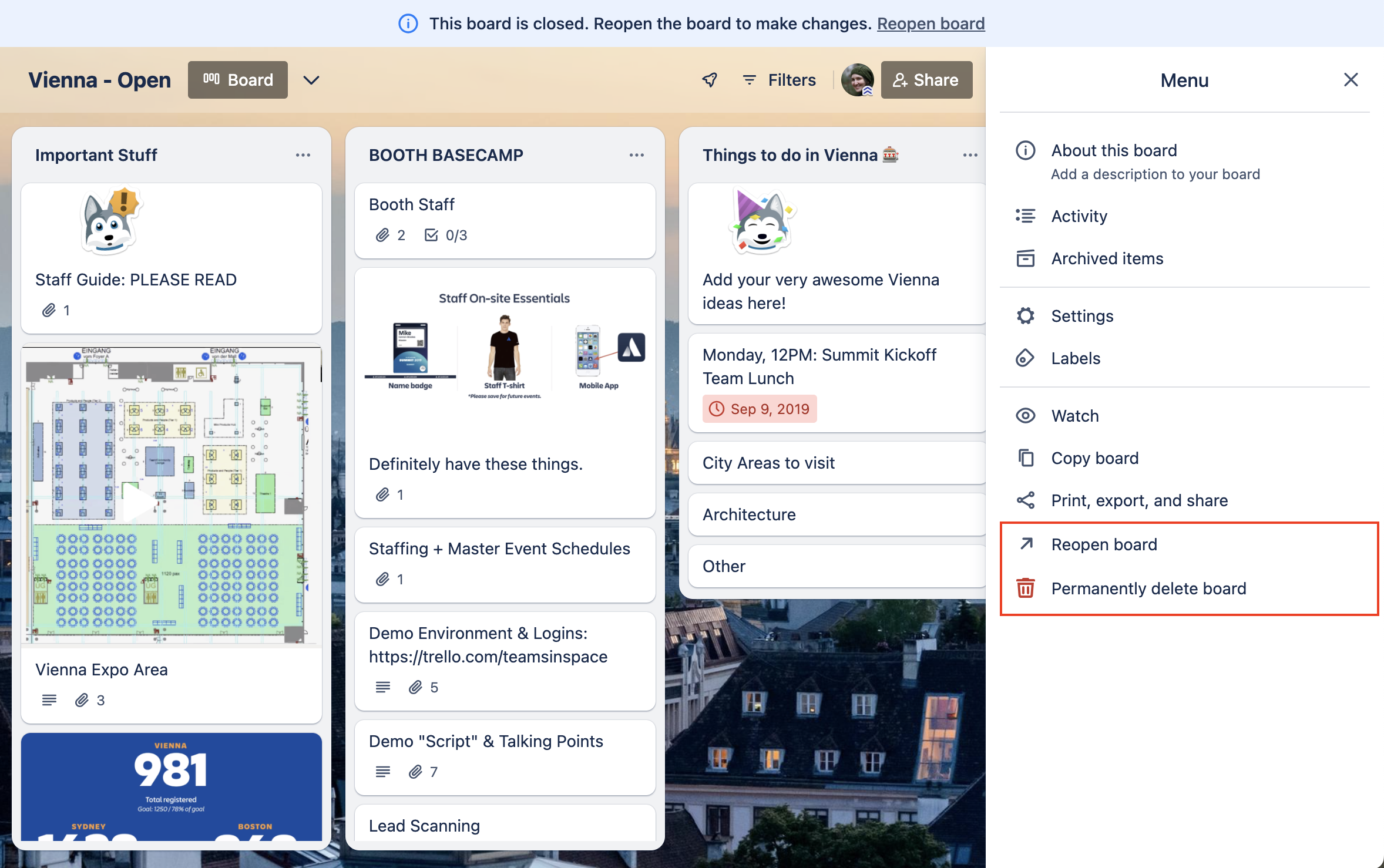
この内容はお役に立ちましたか?
さらにヘルプが必要ですか?
アトラシアン コミュニティをご利用ください。